깃은 버전을 만드는 각 단계마다 파일 상태를 다르게 표시한다.
따라서 파일의 상태를 이해하면 파일 버전관리중 어느 단계, 어떤 일을 하는지를 알 수 있다.
tracked 파일과 untracked 파일
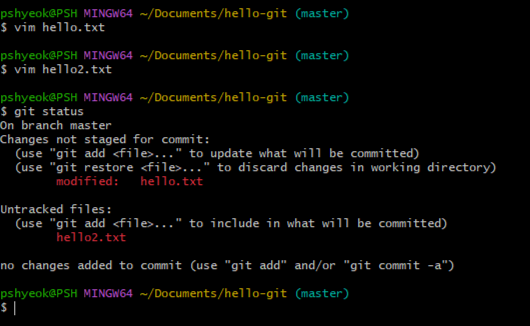
- 먼저 hello.txt 파일을 수정
- hello2.txt 파일을 생성
- $ git status 확인
위의 결과 두 파일 모두 작업 트리에 있다.
이전에 커밋했었던 파일은 changes not staged for commit: 이라고 되어있다.
→ 즉, 변경된 파일이 아직 스테이지에 올라가지 않았다.
그리고 modified가 파일명 앞에 적혀있다. → 파일이 수정되었다.

작업트리에 올리기 git add ……..
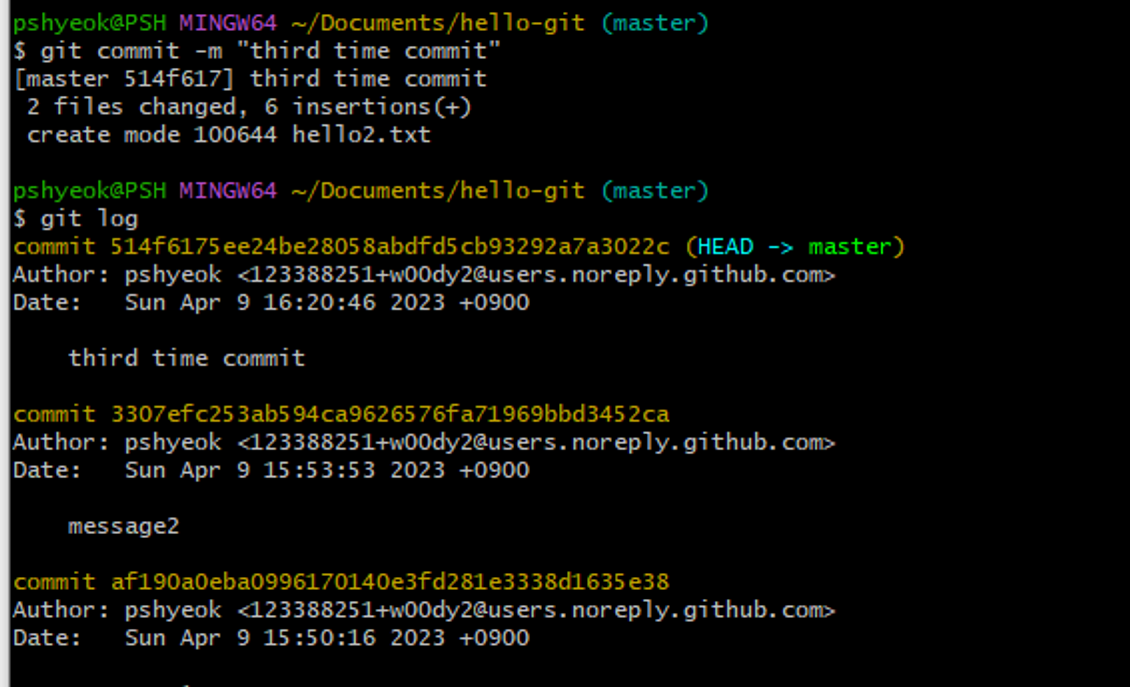
작업트리에 올린 파일을 커밋한다. → 메세지를 넣으면 작업트리에 올려놓은 모든 파일 같이 커밋되는듯.
위와같이 git log를 실행하였을때 각 커밋에 어떤 파일들이 관련된 것인지 알 수 없다.
—stat 옵션을 사용하여 커밋에 관련된 파일까지 확인
$ git log —stat

만약 로그메세지가 너무 많으면 한 화면씩 나누어 보여줌.
enter를 누르면 다음 로그화면을 볼 수 있고, Q을 밖으로 빠져나온다.
.gitignore 파일 버전 관리에서 제외하기
버전관리를 하지 않을 파일 혹은 디렉터리가 있다면 vim 을 통해 .gitignore 파일을 만든 후, 버전 관리를 하지 않을 파일 또는 디렉터리 이름이나 파일 확장자를 입력하면 된다.
ex) 자동으로 생성된 swp파일, 백업파일 등.
unmodified, modified, staged 상태
깃의 커밋 과정 중에서 tracked 파일의 상태 확인
- ls -al

2. git status → 수정되지 않은 상태인 것을 확인.

3. hello2.txt를 vim hello2.txt로 수정후 파일 편집기를 종료하고, 깃 상태를 확인하면

4. hello2.txt를 git add를 통해 스테이지에 추가, git commit -m을 통해 커밋.

tip. 방금 커밋한 메세지 수정하기
$ git commit —amend

deleteb,c,d로 되어있던것을 delete b,c,d로 수정완료
「위 글은 Do it! 지옥에서 온 문서관리자 깃&깃허브 입문을 바탕으로 실습하였습니다.」
'Git' 카테고리의 다른 글
| Git.06 커밋 내용 확인하기 (0) | 2023.04.17 |
|---|---|
| Git.05 깃 버전만들기 (0) | 2023.04.16 |
| Git.04 깃 저장소 만들기 (0) | 2023.04.15 |
| Git.03 리눅스 명령 연습하기 (0) | 2023.04.14 |
| Git.02 깃 설치하기 (0) | 2023.04.13 |